Windows에서 시작 프로그램을 사용하지 않도록 설정하는 방법
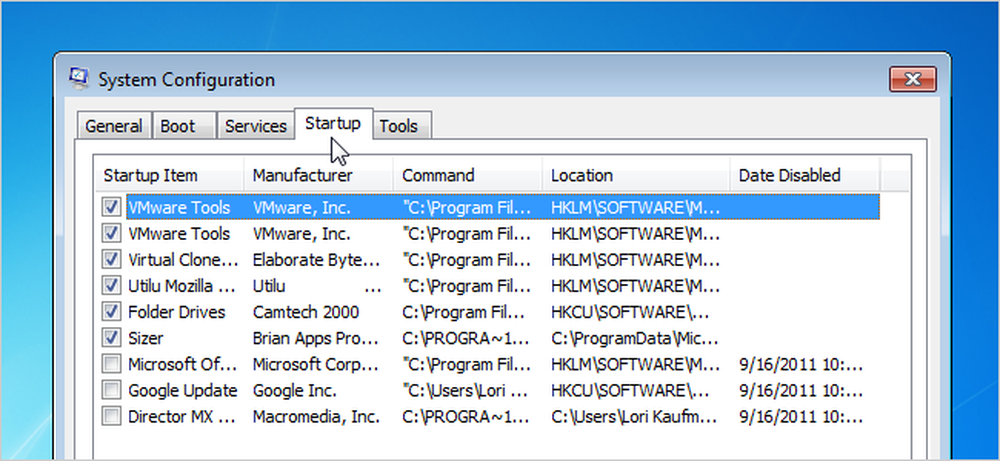
컴퓨터에 소프트웨어를 많이 설치할수록 Windows를 시작하는 데 시간이 오래 걸릴 수 있습니다. 많은 프로그램이 컴퓨터를 부팅 할 때 시작된 프로그램 목록에 자신을 추가하며 그 목록은 길어질 수 있습니다.
편집자 주 : 분명히 우리의 괴상한 독자는 이미이 작업을 수행하는 방법을 알고 있지만이 기사는 다른 모든 사용자를위한 것입니다. 비 과학 기술자와 자유롭게 공유하십시오.!
Windows 8 또는 Windows 10을 사용하는 경우 스크롤 다운.
Windows 7, Vista 또는 XP에서 시작 프로그램 비활성화
일부 프로그램의 경우 바이러스 백신 및 방화벽 소프트웨어와 같이 Windows에서 시작하는 것이 현명한 방법입니다. 그러나 대부분의 프로그램의 경우 부팅 할 때 리소스를 시작하면 리소스가 낭비되고 시작 시간이 길어집니다. MSConfig라고하는 Windows와 함께 설치된 도구가 있습니다.이 도구를 사용하면 시작할 때 실행중인 내용을 쉽고 빠르게 볼 수 있으며 필요한 경우 시작 후 자체적으로 실행하는 프로그램을 비활성화 할 수 있습니다. 이 도구를 사용할 수 있으며 Windows 7, Vista 및 XP에서 시작 프로그램을 사용하지 않도록 설정할 수 있습니다..
참고 : MSConfig를 사용하면 시작 프로그램 이외의 여러 가지 구성을 할 수 있으므로 작업 할 때주의하십시오. 사용법을 잘 모른다면이 기사의 단계를 따르십시오..
MSConfig를 실행하려면 시작 메뉴를 열고 검색 상자에 "msconfig.exe"(따옴표 제외)를 입력하십시오. 입력하는 동안 결과가 표시됩니다. "msconfig.exe"가 나타나면 클릭하거나 Enter 키를 누릅니다 (강조 표시된 경우)..
참고 : Windows XP를 사용하는 경우 시작 메뉴에서 실행 대화 상자를 열고 열기 입력란에 "msconfig.exe"를 입력 한 다음 확인을 클릭하십시오..
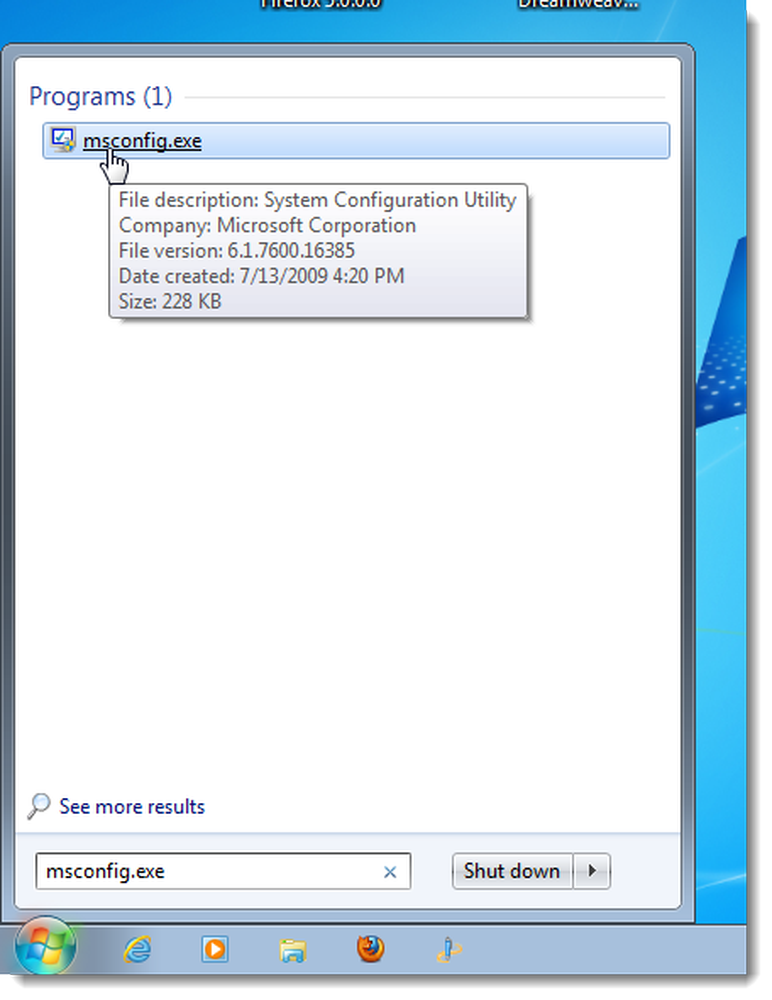
시스템 구성 기본 창에서 시작 탭을 클릭하십시오. 모든 시작 프로그램 목록에는 각 시작 프로그램 옆에 확인란이 표시됩니다. Windows에서 프로그램이 시작되지 않도록하려면 원하는 프로그램 옆에있는 확인란을 선택하여 상자에 체크 표시가 없도록하십시오. 선택을 마쳤 으면 확인을 클릭하십시오..

변경 사항을 적용하려면 컴퓨터를 다시 시작해야한다는 대화 상자가 표시됩니다. 다시 시작을 클릭하면 즉시 컴퓨터가 다시 시작됩니다. 컴퓨터를 다시 시작할 준비가되지 않았다면 다시 시작하지 않고 종료를 클릭하십시오..
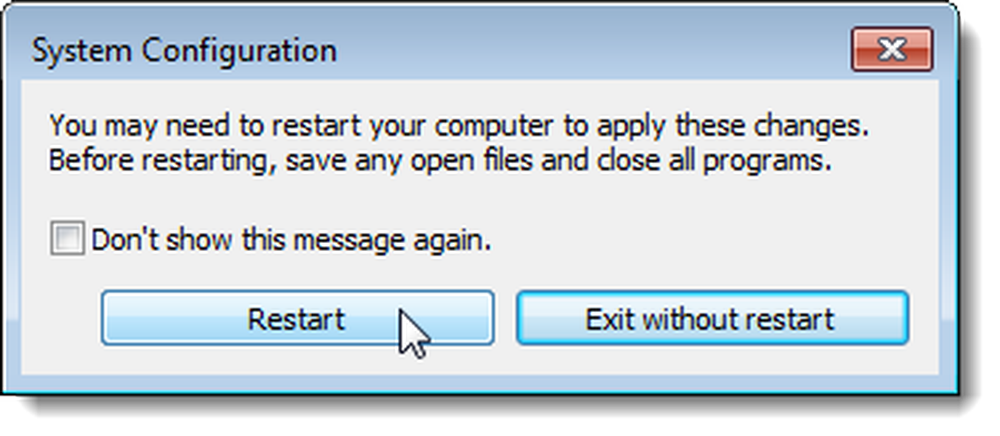
Windows 10의 2018 년 4 월 업데이트 이후 시작 프로그램 사용 안 함
최신 버전의 Windows 10을 실행중인 경우 시작 프로그램을 쉽게 비활성화 할 수있는 새로운 시작 프로그램 관리 패널이 있습니다. 설정 패널을 연 다음 "시작"을 검색하고 시작 응용 프로그램 패널을 엽니 다. 이 버전이 표시되지 않으면 아직 최신 버전이 없기 때문에 작업 관리자를 사용하여 시작 응용 프로그램을 관리해야합니다 (다음 섹션 계속 읽음).
Startup Apps 패널을 만들었 으면 시작시 실행하지 않으려는 항목을 전환 할 수 있습니다.
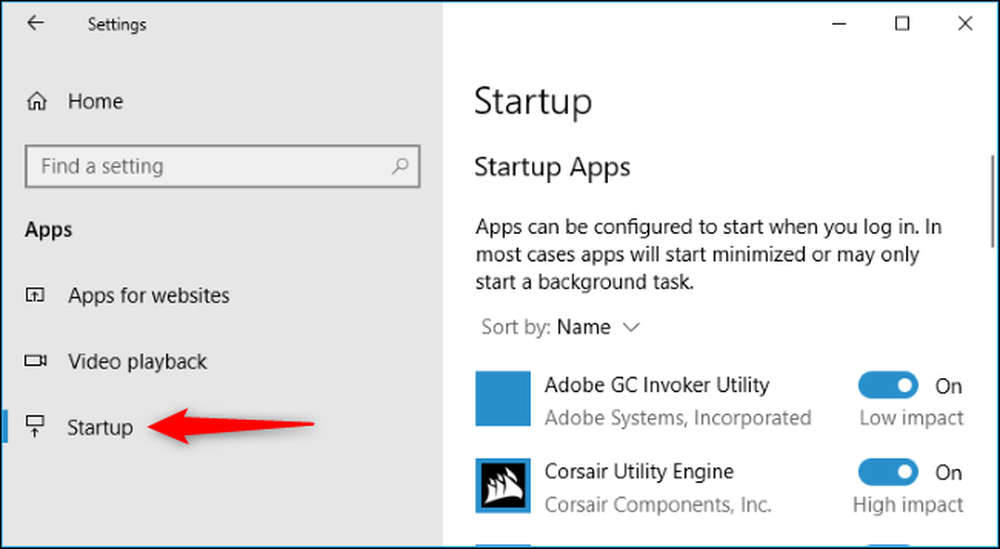
Windows 10 또는 8 또는 8.1에서 시작 프로그램 비활성화
Windows 8, 8.1 및 10에서는 시작 응용 프로그램을 사용하지 않도록 설정하는 것이 매우 간단합니다. 작업 표시 줄을 마우스 오른쪽 단추로 클릭하거나 CTRL + SHIFT + ESC 바로 가기 키를 사용하여 "자세히"를 클릭하고 시작 탭으로 전환 한 다음 사용 안 함 단추를 사용하여 작업 관리자를여십시오..

정말 간단합니다. 이러한 옵션이 표시되지 않는 경우이 스크린 샷에 표시된 '일부 세부 정보'와 같은 위치에있는 '추가 정보'를 클릭하십시오..
CCleaner에서 시작 프로그램 비활성화하기
무료 PC 청소 유틸리티 인 CCleaner에는 시작 프로그램을 비활성화 할 수있는 도구도 있습니다. CCleaner에서 대화 상자의 왼쪽에있는 도구 버튼을 클릭하고 시작 프로그램을 클릭하여 시작 프로그램 목록을 봅니다. Enabled 열은 각 프로그램이 Windows로 시작하도록 설정되어 있는지 여부를 나타냅니다. 사용 가능한 프로그램을 사용하지 않으려면 목록에서 프로그램을 선택하고 사용 안 함을 클릭하십시오. 비활성화 된 프로그램을 활성화 할 수도 있습니다.
참고 : CCleaner는 컴퓨터를 다시 시작하라는 메시지를 표시하지 않으므로 직접해야합니다..
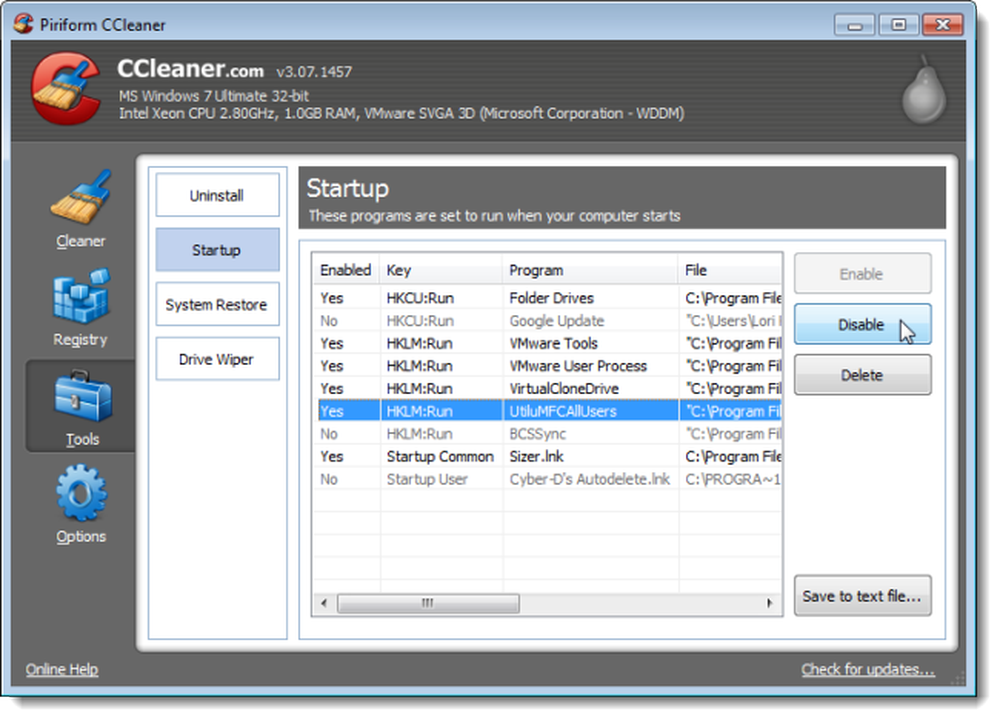
CCleaner의 프로페셔널 버전은 $ 24.95이며 우선 순위 기술 지원이 제공됩니다. 그러나 설치 가능한 버전과 휴대용 버전으로 제공되는 무료 버전이 있습니다..
일부 응용 프로그램은 컴퓨터가 부팅 될 때 실행을 중지하도록 구성해야합니다. 그렇지 않으면 컴퓨터가 시작 프로그램 목록에 다시 추가됩니다. 이 경우 일반적으로 Windows에서 시작하지 못하도록하는 프로그램 옵션에 설정이 있습니다..




